Bagian ini memperkenalkan SimpleExampleServlet, yang merupakan
contoh implementasi paling sederhana dari sumber data yang disediakan
bersama library. Bagian ini juga memberikan petunjuk langkah demi langkah
tentang cara menjalankan dan menguji SimpleExampleServlet.
Memperkenalkan SimpleExampleServlet
Class SimpleExampleServlet terletak dalam paket
examples. Class ini memberikan contoh implementasi
sumber data yang paling sederhana. SimpleExampleServlet mewarisi dari DataSourceServlet,
mengimplementasikan generateDataTable(), dan harus dijalankan
dalam container servlet.
Cuplikan SimpleExampleServlet disediakan di bawah. Fungsi generateDataTable
mengekspos data ke library. Fungsi ini membuat deskripsi tabel data, menentukan kolom tabel data, dan mengisi tabel data dengan data.
Library ini menangani semua tindakan lain yang diperlukan untuk menampilkan tabel data
ke visualisasi kueri.
// This example extends DataSourceServlet
public class SimpleExampleServlet extends DataSourceServlet {
@Override
public DataTable generateDataTable(Query query, HttpServletRequest request) {
// Create a data table,
DataTable data = new DataTable();
ArrayList cd = new ArrayList();
cd.add(new ColumnDescription("name", ValueType.TEXT, "Animal name"));
cd.add(new ColumnDescription("link", ValueType.TEXT, "Link to wikipedia"));
cd.add(new ColumnDescription("population", ValueType.NUMBER, "Population size"));
cd.add(new ColumnDescription("vegeterian", ValueType.BOOLEAN, "Vegetarian?"));
data.addColumns(cd);
// Fill the data table.
try {
data.addRowFromValues("Aye-aye", "http://en.wikipedia.org/wiki/Aye-aye", 100, true);
data.addRowFromValues("Sloth", "http://en.wikipedia.org/wiki/Sloth", 300, true);
data.addRowFromValues("Leopard", "http://en.wikipedia.org/wiki/Leopard", 50, false);
data.addRowFromValues("Tiger", "http://en.wikipedia.org/wiki/Tiger", 80, false);
} catch (TypeMismatchException e) {
System.out.println("Invalid type!");
}
return data;
}
}
Menjalankan dan menguji SimpleExampleServlet
Bagian ini memberikan petunjuk cara menjalankan dan menguji SimpleExampleServlet.
Jika Anda belum melakukannya, lihat bagian Penginstalan untuk mengetahui informasi tentang prasyarat, dan petunjuk cara mendownload dan mem-build library. Pastikan Anda menginstal server web yang juga berfungsi sebagai container servlet, seperti Apache Tomcat, jika Anda belum memilikinya di sistem. Petunjuk di bagian ini khusus untuk Apache Tomcat di sistem Windows.
Untuk menjalankan dan menguji SimpleExampleServlet, buat aplikasi web
yang
menjalankan sumber data SimpleExampleServlet,
lalu jalankan contoh halaman web
dengan visualisasi yang menunjukkan data yang dikueri dari
sumber data. Hal ini dijelaskan dalam bagian berikut:
Membuat Aplikasi Web di Apache Tomcat
Ikuti atau adaptasikan petunjuk di bawah ini untuk membuat aplikasi web di Apache Tomcat. Petunjuk ini khusus untuk Apache Tomcat di sistem Windows:
- Buka direktori tempat Anda menginstal Tomcat. Hal ini ditulis dalam dokumen ini sebagai
<tomcat_home>.
- Buka
subdirektori
webapps.
- Buat subdirektori bernama
myWebApp.
- Ubah ke subdirektori yang baru saja Anda buat dan buat subdirektori lain bernama
WEB-INF.
- Ubah ke subdirektori
WEB-INFdan buat subdirektori lain yang disebutlib.
Jalur lengkapnya harus<tomcat_home>/webapps/myWebApp/WEB-INF/lib.
- Salin
web.xmldari<data_source_library_install>/examples/src/htmlke direktoriWEB-INF. Dengan<data_source_library_install>adalah direktori tempat Anda menginstal library sumber data. Baris berikut diweb.xmlmenentukan dan memetakanSimpleExampleServlet:
<servlet> <servlet-name>My Servlet</servlet-name> <description>My servlet description.</description> <servlet-class>SimpleExampleServlet</servlet-class> </servlet> <servlet-mapping> <servlet-name>My Servlet</servlet-name> <url-pattern>/simpleexample</url-pattern> </servlet-mapping>
- Buka direktori tempat Anda menginstal library sumber data.
Hal ini ditulis dalam dokumen ini sebagai
<data_source_library_install>.
- Salin semua paket dependensi
ke
<tomcat_home>/webapps/myWebApp/WEB-INF/lib. Paket diinstal di<data_source_library_install>/lib, kecuali jika Anda menempatkannya di direktori yang berbeda.
- Jika Anda telah membuat library sendiri, salin
visualization-datasource-1.0.2.jardanvisualization-datasource-examples.jar
dari<data_source_library_install>/build
ke<tomcat_home>/webapps/myWebApp/WEB-INF/lib.
Jika Anda telah mengekstrak file zip, salinvisualization-datasource-1.0.2.jardanvisualization-datasource-examples.jar
dari<data_source_library_install>
ke<tomcat_home>/webapps/myWebApp/WEB-INF/lib.
Perhatikan bahwa nomor versi dalam nama file jar dapat bervariasi bergantung pada nomor versi terbaru. - Mulai Tomcat, atau mulai ulang Tomcat jika sudah berjalan.
- Klik link berikut:
http://localhost:8080/myWebApp/simpleexample
Layar menampilkan 6-7 baris teks, bergantung pada lebar layar Anda.
Teks dimulai dengangoogle.visualization.Query.setResponse
dan diakhiri dengan/Tiger'},{v:80.0},{v:false}]}]}});
Ini adalah data yang ditampilkan oleh sumber data Anda ke visualisasi kueri.
Menggunakan Visualisasi untuk Melihat Data
File getting_started.html dalam direktori <data_source_library_install>/examples/src/html
dapat digunakan untuk melihat visualisasi data. Baris berikut, yang diambil dari getting_started.html, menentukan servlet yang akan digunakan. Pemetaan servlet disiapkan pada langkah 8 dari Membuat Aplikasi Web di Apache Tomcat.
var query = new google.visualization.Query('simpleexample');
Untuk informasi selengkapnya tentang cara menentukan visualisasi dan menggunakan bahasa kueri, lihat Menggunakan Diagram dan Referensi Bahasa Kueri.
Ikuti, atau sesuaikan, petunjuk di bawah ini untuk melihat visualisasi data yang disediakan oleh sumber data:
- Salin file
getting_started.htmldari direktori<data_source_library_install>/examples/src/html
ke direktori<tomcat_home>/webapps/myWebApp/.
- Klik link berikut http://localhost:8080/myWebApp/getting_started.html,
Anda akan melihat kode berikut:
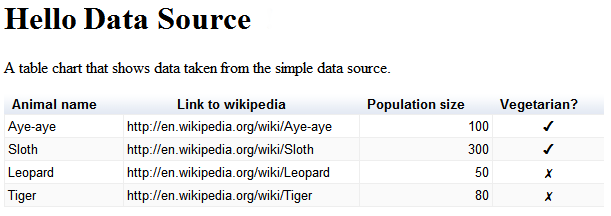
Selesai. Anda telah menyiapkan sumber data pertama.
Langkah Berikutnya
Contoh berikutnya dijelaskan di bagian Menggunakan Penyimpanan Data Eksternal. Atau, Anda dapat kembali ke Pengantar, atau menjelajahi link berikut:
- Untuk pengantar class library yang paling umum digunakan, lihat Class Utama.
- Untuk contoh cara menerapkan alur peristiwa dan kemampuan kueri Anda sendiri, lihat Menentukan Kemampuan dan Alur Peristiwa.
- Jika tidak ingin mewarisi dari
DataSourceServlet, Anda dapat mengimplementasikan sumber data seperti yang dijelaskan dalam Menggunakan Servlet Anda Sendiri. Misalnya, Anda mungkin tidak ingin mewarisi dariDataSourceServletjika Anda mewarisi servlet dari class lain. - Jika Anda tidak ingin menggunakan servlet, lihat Menerapkan Sumber Data Non-servlet.
- Untuk mempelajari cara meneruskan parameter dari aplikasi ke sumber data, lihat Meneruskan Parameter ke
DataTableGenerator.generateDataTable.
